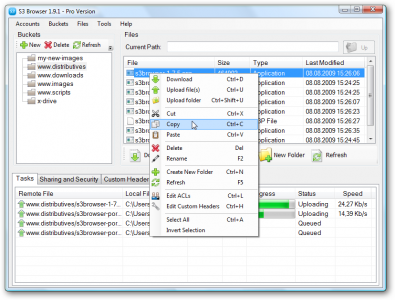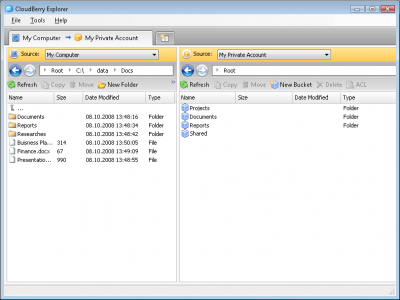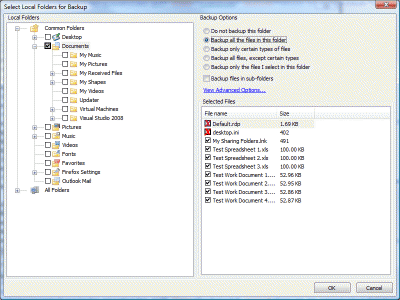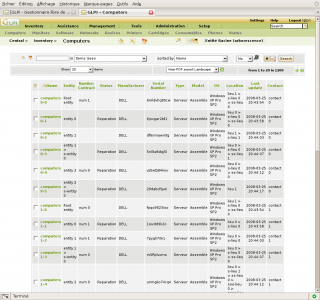Solo qualche giorno fa vi ho parlato di alcune soluzioni di storage e backup, omettendo deliberatamente quella di cui vi parlerò oggi: Amazon S3 (dove “S3” sta per Simple Storage Service).
Il termine “simple”, però, potrebbe trarre in inganno; Amazon S3 NON è una classica soluzione di storage online come quelle che vi ho presentato e proprio per questo motivo non l’ho inclusa in quella comparativa.
Quali sono quindi le peculiarità che rendono Amazon S3 così “diverso”?
Iniziamo dal pricing model: con Amazon S3 pagate solo quello che consumate (e “come” lo consumate, e “dove” lo consumate”). I vostri files possono risiedere (a vostra scelta) su server negli USA o in Europa. Se decidete di dargli residenza europea, pagate di più (0.150$ per GB negli USA, 0.180$ per GB in Europa).
Si paga anche tutto il data transfer (0.100$ per GB in upload, 0.170 per GB in download).
Inoltre, pagate le richieste di accesso ai vostri file: 0.001$ ogni 1000 PUT, COPY, POST o LIST e 0.01$ ogni 10000 GET; lo so, suona strano… ma proprio perchè Amazon S3 è orientato all’utilizzo integrato a servizi web.
Infine, potete creare ACLs sui vostri file o sui vostri bucket, permettendo l’accesso selettivo.
In parole estremamente povere: create un servizio web e non volete sovraccaricare i vostri server con immagini o media? Usate S3 come deposito di questi file e sarà la vostra applicazione web ad interagire con S3 tramite le interfacce REST o SOAP (standard dei web services). Ecco perchè si pagano anche tutte le richieste (più spazio/traffico/richieste genera la vostra applicazione, più pagate).
E’ però possibile utilizzare Amazon S3 “anche” come storage personale, a patto di aver compreso bene il meccanismo di pricing di cui sopra onde evitare spiacevoli conseguenze economiche; per farlo esistono dei client appositi (ne cito alcuni, probabilmente ce ne saranno anche altri che non conosco o non ho testato):
- S3 Browser: disponibile per Windows, esiste una versione Free ed una PRO a pagamento (29.95$) con feature aggiuntive riguardanti la gestione delle ACLs. Interfaccia chiara e lineare, vi permette di utilizzare tutte le funzionalità di S3 in modo semplice, come se fosse un “normale” storage online.
- CloudBerry S3 Explorer: disponibile per Windows, esiste una versione Free ed una PRO a pagamento (39.99$) con feature aggiuntive. Una feature interessante della versione PRO di CloudBerry Explorer è la possibilità di criptare i files (che però poi dovranno essere scaricati/gestiti solo via CloudBerry Explorer PRO).
Se la vostra esigenza fosse quella di fare backup su Amazon S3, potete utilizzare:
- CloudBerry Backup: disponibile per Windows esclusivamente a pagamento (29.99$), offre tutte le funzioni di backup/restore automatiche che un buon client dedicato dovrebbe avere, compreso versioning ed encryption dei file.
- JungleDisk: disponibile per Windows, Mac e Linux esclusivamente a pagamento (2$ al mese), affianca al backup/restore automatico dei files (anche qui con supporto per versioning ed encryption) la possibilità di mappare il proprio spazio S3 come drive virtuale di rete.
Ma… come fare se si è in giro e non è possibile usare il client installato sul proprio computer? Utilizzando S3fm (gratuito) è possibile accedere al proprio account Amazon S3 da interfaccia web (Ajax-based), compiendo tutte le operazioni effettuabili da client (compresa la gestione delle ACLs).
E se ho solo con me il mio iPhone? Niente paura: con iS3Manager (è possibile accedere ai vostri bucket su S3 in lettura (scaricando e riproducendo audio e video, nei formati supportati dall’iPhone), creare bucket e gestirne le ACLs, inviare link ai file immagazzinati e… caricare direttamente dall’iPhone immagini e video (per i possessori di iPhone 3Gs).
ATTENZIONE: considerate che i client illustrati finora rendono solo “immediato” l’utilizzo di Amazon S3 ma restano validi i pricing illustrati finora. Se (per esempio) lanciate il vostro client e questo vi fa vedere una lista dei file contenuti nel vostro bucket, avrete effettuato una richiesta LIST. Se cambiate bucket e ne visualizzate il contenuto, effettuerete un’altra richiesta LIST. Se scaricate un file effettuerete una richiesta GET e così via.
Quindi… se caricate 1000 files da uno dei client illustrati sopra, pagherete:
- lo spazio occupato dai 1000 files
- la banda occupata per caricare questi 1000 files
- le 1000 richieste PUT
- le eventuali richieste LIST
Tenetelo presente.
Considerazioni di Giovy: Amazon S3 è un’ottimo servizio dalle avanzate funzionalità; NON è destinato principalmente all’utente “casalingo” (che dovrebbe invece dare un’occhiata ai software illustrati qui o utilizzare JungleDisk, se proprio vuole avere i propri files su S3) ma se avete bisogno di caratteristiche avanzate (ed ANCHE di storage personale o di backup) è una soluzione da prendere in seria considerazione.
Ah, qualora ve lo chiedeste: SI, io utilizzo anche S3 come storage… e nell’articolo precedente, il pdf con la tabella comparativa è ospitato proprio su S3: http://blog.giovannibarbieri.s3.amazonaws.com/comparativa_storage_backup_online.pdf